タッチ操作で露出を調整する (静止画撮影)
タッチした場所の明るさを基準に自動で露出を設定できます。
設定方法
静止画/動画/S&Q切換ダイヤルを (静止画)にして、静止画撮影モードにします。
(静止画)にして、静止画撮影モードにします。
-
[タッチ操作]
MENU→
 (セットアップ)→[タッチ操作]→[タッチ操作]→ [入]を選ぶ。
(セットアップ)→[タッチ操作]→[タッチ操作]→ [入]を選ぶ。 -
[タッチパネル/タッチパッド]
MENU→
 (セットアップ)→[タッチ操作]→[タッチパネル/タッチパッド]→ 希望の設定を選ぶ。
(セットアップ)→[タッチ操作]→[タッチパネル/タッチパッド]→ 希望の設定を選ぶ。* モニターでのタッチ操作をタッチパネル操作と呼び、ファインダー撮影時のタッチ操作をタッチパッド操作と呼びます。
-
[タッチパネル設定]
MENU→
 (セットアップ)→[タッチ操作]→[タッチパネル設定]→[撮影画面]→メニュー項目を選び、以下の設定をする。
(セットアップ)→[タッチ操作]→[タッチパネル設定]→[撮影画面]→メニュー項目を選び、以下の設定をする。- [撮影画面]: [入]
- [撮影時のタッチ機能]: [タッチAE]を選ぶ。
-
[タッチパッド設定]
MENU→
 (セットアップ)→[タッチ操作]→[タッチパッド設定]→ 希望の設定項目を選ぶ。
(セットアップ)→[タッチ操作]→[タッチパッド設定]→ 希望の設定項目を選ぶ。
関連したカメラのヘルプガイド
使い方ガイド
露出を合わせたい場所をタッチする
モニター上でタッチした場所の明るさを基準に自動で露出が設定されます。
タッチしたときにモニター上に表示される明るさ調整バーを動かして、明るさの微調整を行うことができます。
明るさ調整バーを右側に動かすと画像全体を明るく、左側に動かすと画像全体を暗くできます。
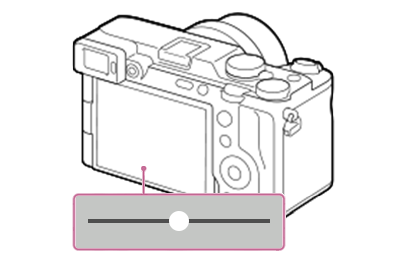
ファインダー撮影時は、ファインダーをのぞきながらモニターをタッチして、露出を合わせたい場所までドラッグしてください。モニターから指を離すとその場所の明るさに合わせて露出が設定されます。
* ファインダー撮影時は、明るさ調整バーは表示されません。
タッチAE機能を解除するには、 (タッチAE解除)アイコンをタッチするか、またはコントロールホイールの中央を押してください。
(タッチAE解除)アイコンをタッチするか、またはコントロールホイールの中央を押してください。
* このWebページで使用しているカメラのメニュー画面は簡略化して表示しております。実際のカメラの画面表示を正確に再現しているものではありません。
* Webページで使用している写真・イラストはイメージです。本機のサンプル写真ではありません。